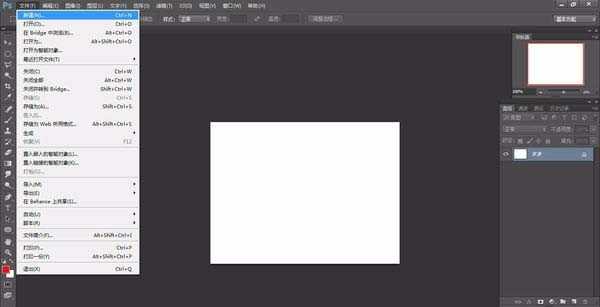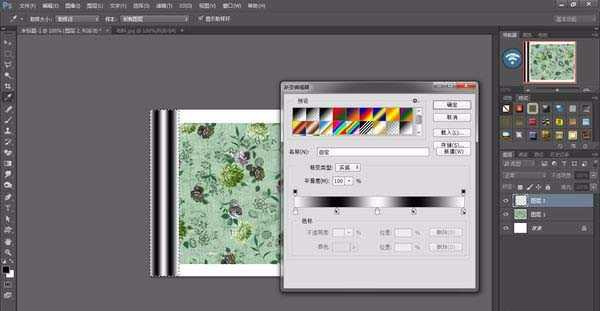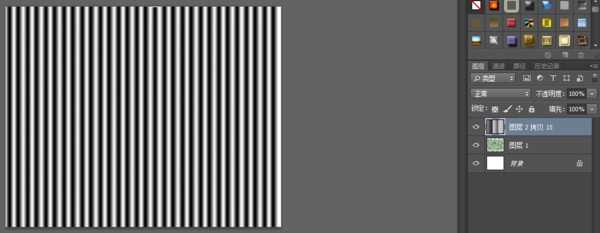今天我们就来看看使用ps设计褶皱窗帘效果的教程,很简单,下面我们就来看看详细的制作步骤,请看下文详细介绍
- 软件名称:
- Adobe photoshop 7.01 官方正式简体中文版
- 软件大小:
- 154MB
- 更新时间:
- 2013-04-19立即下载
1、打开ps软件,“文件--新建”,新建适当大小白色背景文件,如下图所示:
2、打开要制作窗帘效果的布料素材,拖进背景文件里,如下图所示:
3、创建新图层,用“矩形选框工具”绘制一个矩形选区,打开“渐变工具”,设置黑白"渐变",对选区拉线性渐变,如下图所示:
4、按住Alt键,用“移动工具”拖动复制,合并图层,如下图所示:
5、改“图层模式”为“正片叠底”,调整透明度,如下图所示:
6、添加窗帘上下边花边效果,向下合并图层,如下图所示:
7、“编辑--剪切--原位粘贴”,ctrl+t“变换--变形”,完成,如下图所示:
以上就是ps窗帘的制作方法,希望大家喜欢,请继续关注。
相关推荐:
ps怎么制作蓝色的布纹背景?
ps怎么绘制绿色丝帘子效果?
PS怎么给图片制作老旧画布的效果?
标签:
ps,窗帘
免责声明:本站文章均来自网站采集或用户投稿,网站不提供任何软件下载或自行开发的软件!
如有用户或公司发现本站内容信息存在侵权行为,请邮件告知! 858582#qq.com
桃源资源网 Design By www.nqtax.com
暂无“ps怎么做窗帘褶皱? ps制作窗帘的教程”评论...
稳了!魔兽国服回归的3条重磅消息!官宣时间再确认!
昨天有一位朋友在大神群里分享,自己亚服账号被封号之后居然弹出了国服的封号信息对话框。
这里面让他访问的是一个国服的战网网址,com.cn和后面的zh都非常明白地表明这就是国服战网。
而他在复制这个网址并且进行登录之后,确实是网易的网址,也就是我们熟悉的停服之后国服发布的暴雪游戏产品运营到期开放退款的说明。这是一件比较奇怪的事情,因为以前都没有出现这样的情况,现在突然提示跳转到国服战网的网址,是不是说明了简体中文客户端已经开始进行更新了呢?